在现代社会,手机已经成为人们生活中必不可少的工具。而家庭路由器作为连接互联网的重要设备,也逐渐成为家庭生活中不可或缺的一部分。本文将详细介绍如何使用手机连接家庭路由器,并提供一步步的操作教程,帮助读者轻松设置并享受便捷的上网体验。
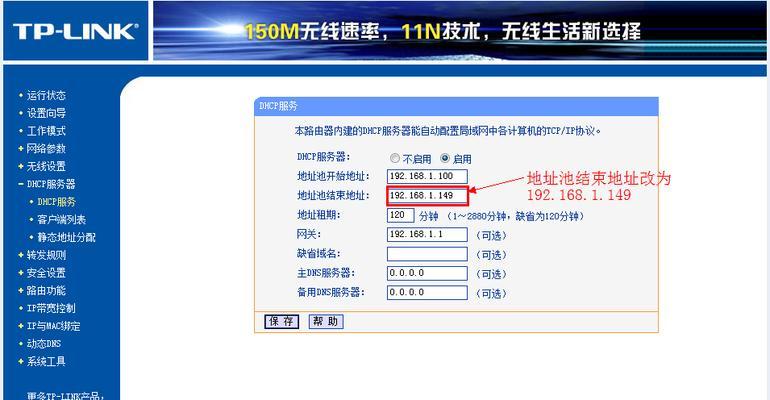
确定手机和路由器的兼容性
在开始设置之前,首先需要确认手机和路由器的兼容性,确保手机支持Wi-Fi连接,并且路由器支持与手机兼容的无线网络协议。
开启手机的Wi-Fi功能
进入手机的设置界面,找到Wi-Fi选项,并开启Wi-Fi功能。待手机搜索到附近的无线网络后,选择您要连接的家庭路由器。
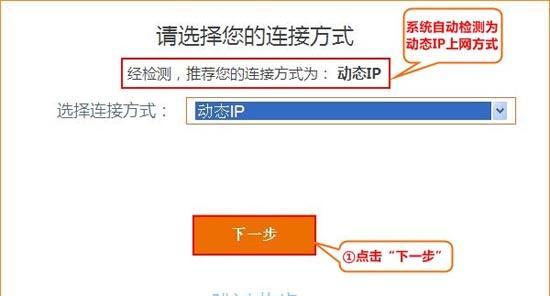
输入路由器密码进行连接
如果您的家庭路由器设置了密码保护,那么在连接时需要输入密码。根据手机屏幕上的提示,输入正确的密码,即可连接上家庭路由器。
设置路由器网络名称(SSID)
有些情况下,路由器的网络名称(也称为SSID)可能并不符合您的需求,您可以在手机连接上路由器后,进入路由器设置界面,修改网络名称为您喜欢的名字。
选择合适的无线加密方式
为了保障网络安全,建议选择合适的无线加密方式来防止未经授权的用户连接到您的家庭网络。一般来说,WPA2-PSK是目前较为安全和常用的加密方式。

修改路由器登录密码
为了防止他人恶意修改您的路由器设置,建议将路由器的登录密码修改为较为复杂且容易记忆的密码。同时,不要将该密码泄露给他人。
设置IP地址分配方式
根据家庭网络需求,可以选择使用DHCP自动分配IP地址,或者手动设置固定IP地址。一般来说,使用DHCP自动分配IP地址是更加方便的选择。
开启路由器的无线广播
在确保其他设置都已完成后,记得开启路由器的无线广播功能,确保手机和其他无线设备能够正常连接到路由器并享受无线上网。
优化无线信号覆盖范围
如果发现路由器的无线信号覆盖范围不够广,可以根据实际情况采取一些优化措施,如更换合适的天线、调整路由器位置等,以提升无线信号的覆盖范围和质量。
设置访客网络(可选)
如果您想给客人提供一个与家庭网络隔离的访客网络,可以在路由器设置界面中开启访客网络功能,并设置相应的访问权限和密码。
配置端口转发和触发规则(可选)
如果您需要在家庭网络中使用某些特定的服务或应用程序(如远程桌面、FTP等),可以根据需求配置相应的端口转发和触发规则。
开启家长控制(可选)
如果有孩子在家使用互联网,您可以使用家长控制功能来限制他们的上网时间和访问内容,保护他们免受不良信息的影响。
检查网络连接
在所有设置完成后,可以通过打开手机上的浏览器,尝试访问一些常用网站,以确保网络连接正常并且速度满意。
定期更新路由器固件
为了获得更好的性能和安全性,建议定期检查并更新路由器的固件。可以通过进入路由器设置界面或者厂商官方网站下载最新的固件版本进行更新。
通过本文的教程,您已经学会了如何使用手机连接家庭路由器,并进行了一系列设置来保障网络安全和稳定。希望这些操作能帮助您顺利搭建自己的家庭网络,享受便捷的上网体验。
